1、首先,我们需要打开日常使用的火狐浏览器,进入到火狐浏览器的主页面,在页面上方有一行菜单栏(如果没有可以点右键将其调取出来),再点击其中的“工具”菜单,如图所示。

2、点击“工具”菜单选项以后,会出现一列下拉菜单,我们需要选择其中最后一个选项,即“选项”菜单,点击它,如图所示。
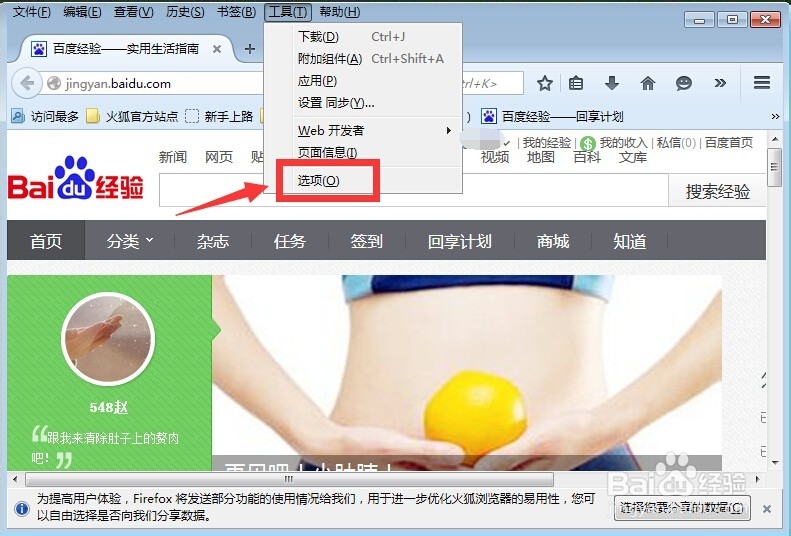
3、现在我们发现,火狐浏览器默认的搜索引擎是有道搜索,这个可能跟我们平时的搜索使用习惯有关系,接下来我们就将这个默认搜索引擎进行更改。

4、在“选项”页面的最左侧,有一列黑色的菜单切换栏选项,我们需要点击其中的第二个,形状像一个放大镜的选项,点击这个图标,如图所示。
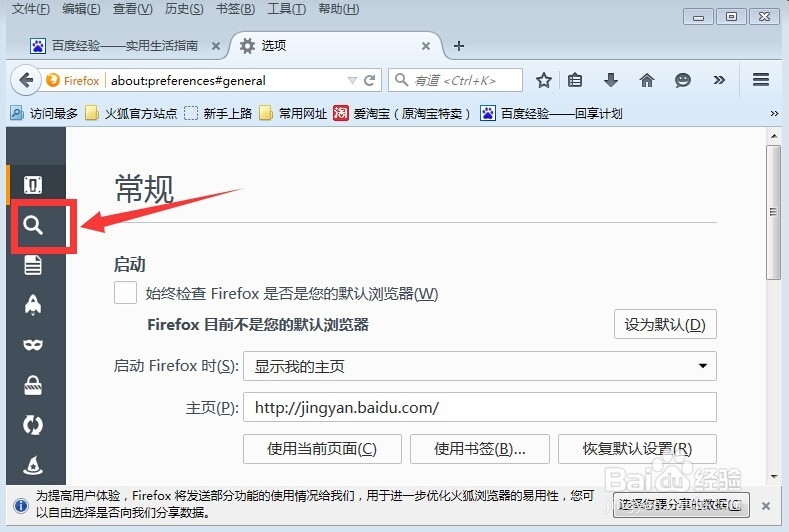
5、点击以后,网页的页面出现了一个“搜索”的页面,其中第一个就是“默认搜索引擎”的选项,我们点击这个方框右侧的倒三角图标,如图所示。

6、点击倒三角图标以后,出现了一个下拉菜单(有时是向上展示),其中有一些可以供我们选择的搜索引擎,我们可以选择其中的“百度”,点击它,如图所示。

7、选择好百度作为默认的搜索引擎之后,我们发现,在网页的页面上方,原来默认的“有道”搜索变成了“百度”搜索,如图所示。

8、我们可以尝试使用一些百度搜索引擎,在搜索的方框中输入“阅兵”字样,按回车键,我们发现,页面出现了百度搜索页面,而且关于阅兵的网页也已经出现,说明我们的设置已经成功。
